
Ja jūs nākat no Microsoft Windows vai vienkārši vēlaties alternatīvu Navcore un BBS rīki dzimtene ir jūsu GNU / Linux izplatītājs, patiesība ir tāda, ka nav nekā līdzīga. Bet tā nav pārāk liela problēma, jo šajā apmācībā mēs iemācīsim jums to palaist, izmantojot Vīnu, lai varētu strādāt ar šāda veida rīkiem, ar kuriem strādāt ar GPS ierīci, lai tā būtu atjaunināta un bez tās. nepieciešamība apmeklēt forumus un daudzas vietnes, kurās varat apkopot informāciju par šo problēmu, ar kuru saskaras daudzi lietotāji ...
Šajā apmācībā mēs arī atklāsim dažus no tiem problēmas, kuras jūs varat atrast ar dažiem GPS modeļiem, kad zem vīna izmantojat BBS rīkus, tā kā vīna saderības slānis arvien vairāk uzlabojas, tā nav tava Windows sistēma, kas tālu no tā, un jums var būt atkārtotas problēmas. Lielākajai daļai šo problēmu ir risinājums, un tās būtībā ir saistītas, jo daži ierīču modeļi netiek atklāti.
Kas ir BBS rīki?
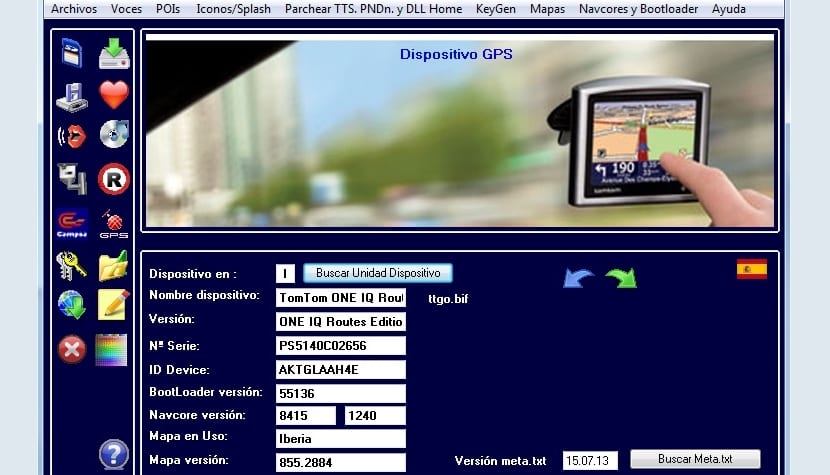
Ja jūs nezināt BBS Tools programmatūra, teikt, ka tas ir rīku kopums, kas ieviests Microsoft Windows operētājsistēmai un kas ļauj jums veikt daudzas darbības ar Tom Tom GPS. Piemēram, starp pieejamajām funkcijām varēsiet veikt TomTom atjauninājumus, rezerves kopijas, atjaunot un pārvaldīt IP (interesējošos punktus), kurus esat aktivizējis kartēs, lai jūs par kaut ko brīdinātu, ielāptu kartes utt.
Īsāk sakot, BBS Tools ir viens no labākajiem rīki darbam ar TomTom GPS ierīcēm, taču diemžēl zīmola izstrādātāji nav izlaiduši vietējo versiju citām operētājsistēmām. Ir taisnība, ka pastāv pyTomTom, lietotne, kas rakstīta diezgan pienācīgā Python, kas var palīdzēt mums paveikt daudzas lietas, ko var izdarīt ar BBS Tools, taču ne visas, un tieši šeit rodas problēma un nepieciešamība to instalēt savā ierīcē. Linux izplatītājs.
Kā likt BBS rīkiem darboties Linux?

Kā jau teicu, veids, kā jūsu Linux izplatīšanā (un arī citās Unix sistēmās) ir BBS rīki, ir saderības slānis Vīni. Tāpēc pirmais solis ir instalēt Wine savā izplatītājā. To var izdarīt vienkāršā veidā no sava izplatītāja oficiālajiem krātuvēm un izmantojot pakotņu pārvaldības rīkus, kurus parasti izmantojat, vēl viena iespēja ir lejupielādēt pakotnes no oficiālajā tīmekļa vietnē Wine un izpildiet soļus.
Ja vēlaties, varat arī instalēt dažus Wine papildinājumus, par kuriem mēs esam runājuši šajā emuārā, piemēram, PlayOnLinux, kas mums nodrošinās dažas Wine iestatījumu instalācijas un optimizācijas. Kad vīns ir instalēts, ir šāds iegūstiet BBS Tools for Windows instalētāju vai .exe. Kad saspiestais fails ir lejupielādēts un atvienots, varat izmantot PlayOnLinux ar tā grafisko saskarni vai to izdarīt no termināla skriešana no direktorijas, kurā atrodas instalētājs:
wine bbstools.exe
Jebkurā gadījumā rezultāts būs procedūras izvēlne, kas jums jāievēro BBS Tools ir gatavs savā sistēmā. Līdz šim viss ir ļoti vienkārši. Patiesībā, ja viss ir noticis pareizi, jums būs gatava programmatūra, no kuras jūs varat veikt visus šos uzdevumus, savienojot TomTom GPS caur USB kabeli ar datoru vai klēpjdatoru, kā rezultātā automātiski ierīces noteikšana, un jums vajadzētu būt iespējai sākt darbu jau tagad, bet ...
Iespējamās problēmas, kuras varat atrast, izmantojot BBS rīkus un risinājumus
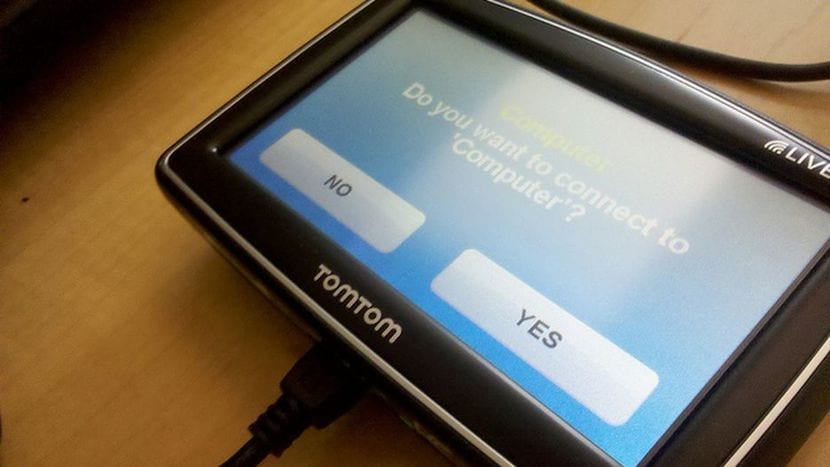
… Ne vienmēr viss ir tik vienkārši. Paturiet prātā, ka, lai arī Wine projekts ir spēris milzīgus soļus, tas joprojām ir saderības slānis, un tas, iespējams, nav 100% līdzīgs Windows vietējam un nāk problēmas. Šī iemesla dēļ USB draiveri un tie, kurus BBS Tools pārvalda dažādu atbalstīto ierīču noteikšanai, var nedarboties pareizi, ja jārisina šis starplaikā esošais saderības slānis.
Es to iesaku lai viss darbotos pareizi:
- Instalējiet jaunākā Wine versija pieejamas.
- Izmantojiet arī BBS Tools jaunākā versija Ka jūs atradīsit.
- La Vīna iestatījumi Tam vajadzētu būt pareizajam. Ja neizmantojat PlayOnLinux, kas automatizē dažas lietas, iesaku kādu laiku pavadīt, optimizējot parametrus, kurus varat atrast Wine konfigurācijā. Piemēram, viena no interesantākajām lietām ir tā, ka izvēlaties atbilstošo OS versijā Atdarināt, jo, izvēloties neatbilstošu MS Windows versiju, tā var nedarboties labi. Ja vēlaties to atvērt, palaidiet komandu:
winecfg
- Ja esat izpildījis visas darbības un joprojām nevarat atrast ierīci, mēģiniet to savienot ar citu USB ports vai restartējiet GPS ierīci.
- Ja tas joprojām netiek atklāts, mēģiniet izveidot vienību vai jaunu virtuālo datu nesēju Wine. Piemēram, E mērvienība: cilnē Vīna iestatījumi, cilnē Vienības, Pievienot citu vienību. Dažiem modeļiem var būt nepieciešams noteikt šo papildu darbību.
- Ja neviens no iepriekš minētajiem nedarbojas jums, mans cits risinājums ir izmēģināt a virtuālā mašīna ar instalētu Microsoft Windows XP. To var izdarīt ar VirtualBox vai ar VMWare, kas instalēta jūsu Linux izplatītājā. Virtualizētajā sistēmā jūs varat instalēt BBS rīkus un mēģināt savienot ierīci. Es to izmantoju pirms pāris gadiem, un man nav bijušas problēmas ...
Neaizmirstiet atstāt savu komentāri ar ierosinājumiem, šaubām utt. Es ceru, ka šī apmācība jums ir palīdzējusi ...